بالنسبة للكثيرين منا ، فإن كلمة مرور شبكة Wi-Fi المنزلية ليست شيئًا نفكر فيه حقًا.
هناك احتمالات ، لقد قمت بتوصيل كلمة المرور عند الاتصال بالشبكة لأول مرة ، ثم المطالبة نسيت كل شيء عنها. والأسوأ من ذلك ، ربما تكون قد رميت الورقة التي كُتبت عليها.
فقط عندما تحتاج إلى توصيل جهاز جديد بشبكة Wi-Fi - مثل جهاز iPad الجديد أو الهاتف الذكي الخاص بصديقك - تدرك أنه ليس لديك أي فكرة عن ماهية كلمة المرور. هذا صحيح بشكل خاص إذا كانت كلمة المرور الافتراضية العشوائية (وإذا لم تكن مكتوبة في أي مكان على جهاز التوجيه نفسه).
ذات صلة:
- كيفية مشاركة كلمة مرور Wi-Fi باستخدام جهاز iPhone الخاص بك
- استكشاف أخطاء Wi-Fi وإصلاحها ، ونصائح ونصائح
- مشاكل Wi-Fi مع macOS Sierra و High Sierra؟ إليك كيفية الإصلاح
لحسن الحظ ، هناك طريقة سهلة للغاية للعثور على كلمات مرور Wi-Fi المفقودة على جهاز Mac الخاص بك. يستخدم تطبيق macOS أصلي ويستغرق الأمر بضع دقائق فقط.
محتويات
- كيف تجد كلمة مرور WiFi الخاصة بك
-
استخدامات أخرى للوصول إلى سلسلة المفاتيح
- المنشورات ذات الصلة:
كيف تجد كلمة مرور WiFi الخاصة بك
ال كلمات السر يتم تخزين جميع شبكات Wi-Fi التي اتصل بها جهاز Mac الخاص بك في تطبيق يسمى Keychain Access.
إنه في الأساس مدير كلمات مرور مدمج ، لكنه يتميز بالراحة الإضافية المتمثلة في الحفظ التلقائي لكلمات مرور Wi-Fi وتخزينها. يكفي القول ، هذا مفيد. إليك كيفية العثور على كلمة مرور Wi-Fi المفقودة.
- افتح Launchpad وابحث عن ملف الوصول إلى سلسلة المفاتيح تطبيق. بدلا من ذلك ، يمكنك فتح أضواء كاشفة (القيادة + مسافة) واكتب ببساطة "Keychain Access".
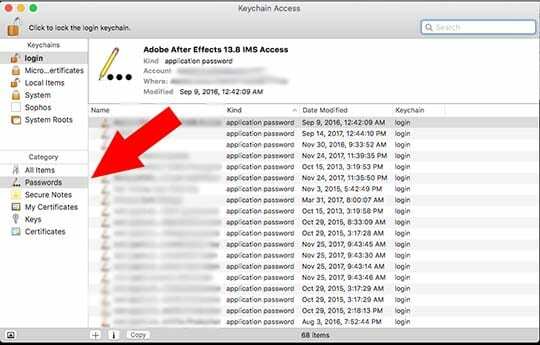
- بمجرد فتحه ، انقر فوق كلمه السر فئة على الشريط الجانبي الأيسر لتضييق نطاق نتائجك.
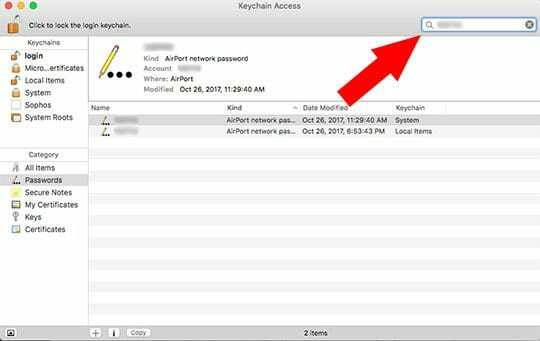
- في شريط البحث في الزاوية اليمنى ، اكتب اسم شبكة Wi-Fi المحددة التي تكون كلمة مرورها مفقودة.
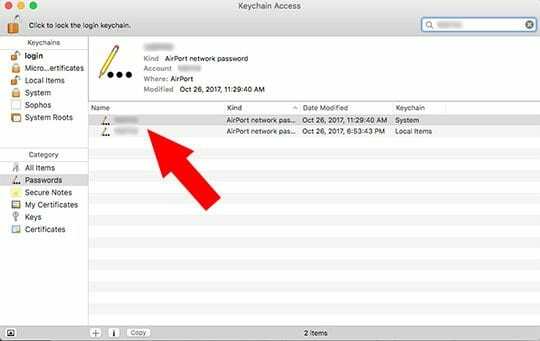
- انقر نقرًا مزدوجًا فوق شبكة Wi-Fi المعنية في نتائج البحث.
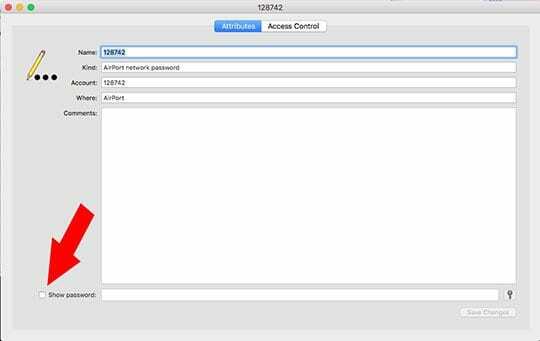
- في النافذة المنبثقة التي تظهر ، انقر فوق مربع الاختيار بجوار إظهار كلمة المرور.
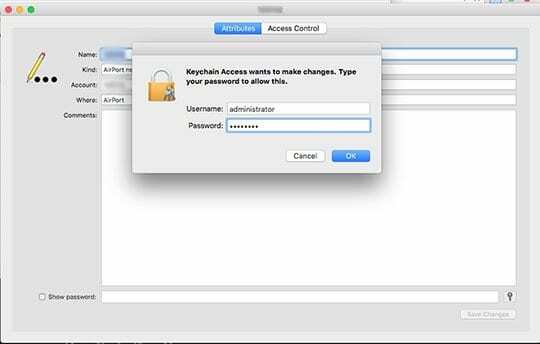
- ستحتاج إلى إدخال اسم المستخدم وكلمة المرور لحساب مستخدم Mac الخاص بك. يجب أن يكون الحساب الذي تستخدمه لتسجيل الدخول امتيازات المسؤول على جهاز Mac المعني.
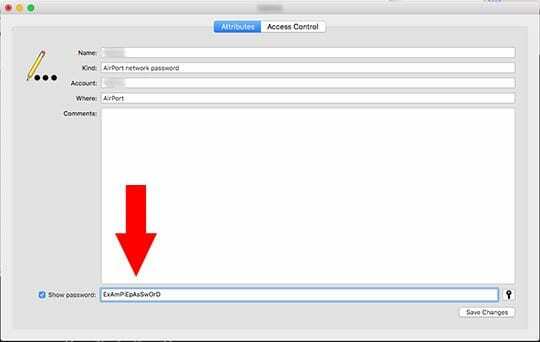
- بمجرد المصادقة ، ستظهر كلمة مرور شبكة Wi-Fi في نص عادي في الحقل بجوار ملف عرض كلمة المرور علبة.
استخدامات أخرى للوصول إلى سلسلة المفاتيح
إنها ليست كلمة مرور Wi-Fi فقط. يقوم تطبيق Keychain Access بالفعل بتخزين العديد من كلمات المرور المستخدمة عبر OS X أو macOS.
يتضمن ذلك كلمات مرور التطبيقات ، وكلمات مرور الإنترنت أو الخدمة عبر الإنترنت ، وكلمات مرور نماذج الويب المحفوظة في سلسلة مفاتيح Safari.
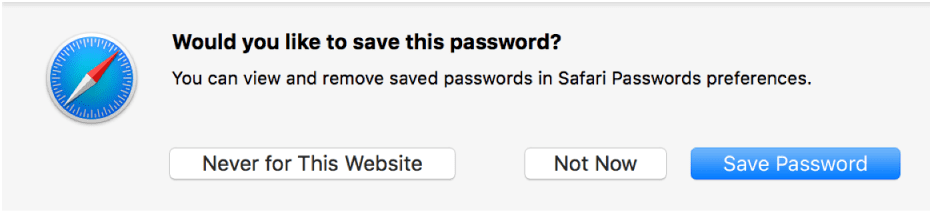
بشكل أساسي ، عندما تظهر النافذة المنبثقة أعلاه وتضغط على حفظ كلمة المرور، سيتم تخزين كلمة المرور بشكل آمن في Keychain Access. هذا لأنه في الأساس مدير كلمات مرور - والذي يجب أن تستخدمه ، Keychain Access أم لا.
على أي حال ، يكون مفيدًا أيضًا كجهد أخير إذا كنت لا تتذكر أو تستعيد كلمة مرور منسية لأحد حسابات الوسائط الاجتماعية أو مواقع الويب الخاصة بك.
(على افتراض أنك اعتدت بالطبع على النقر على "حفظ كلمة المرور" عند ظهور النافذة.)
تتزامن Keychain Access أيضًا مع iCloud keychain ، مما يعني أنه يمكنك مشاركة سلاسل المفاتيح بين منتجات Apple المختلفة بسهولة.
أخيرًا ، هناك أيضًا قسم "الملاحظات الآمنة" ، والذي يعمل بالضبط كيف يبدو ذلك. في الأساس ، يمكنك كتابة الملاحظات المحمية بكلمة مرور وتخزينها بشكل آمن واستردادها.